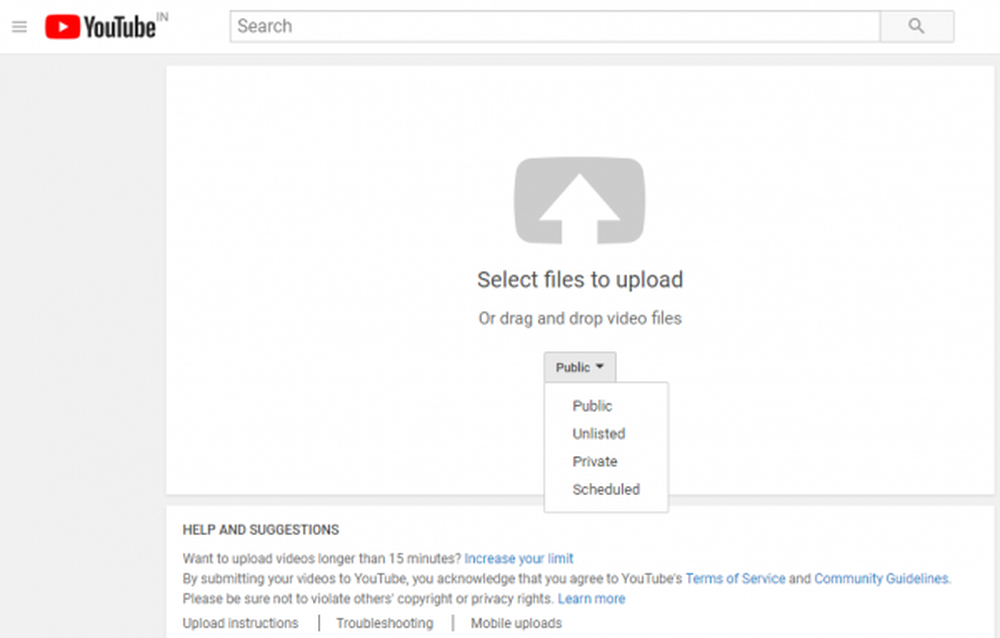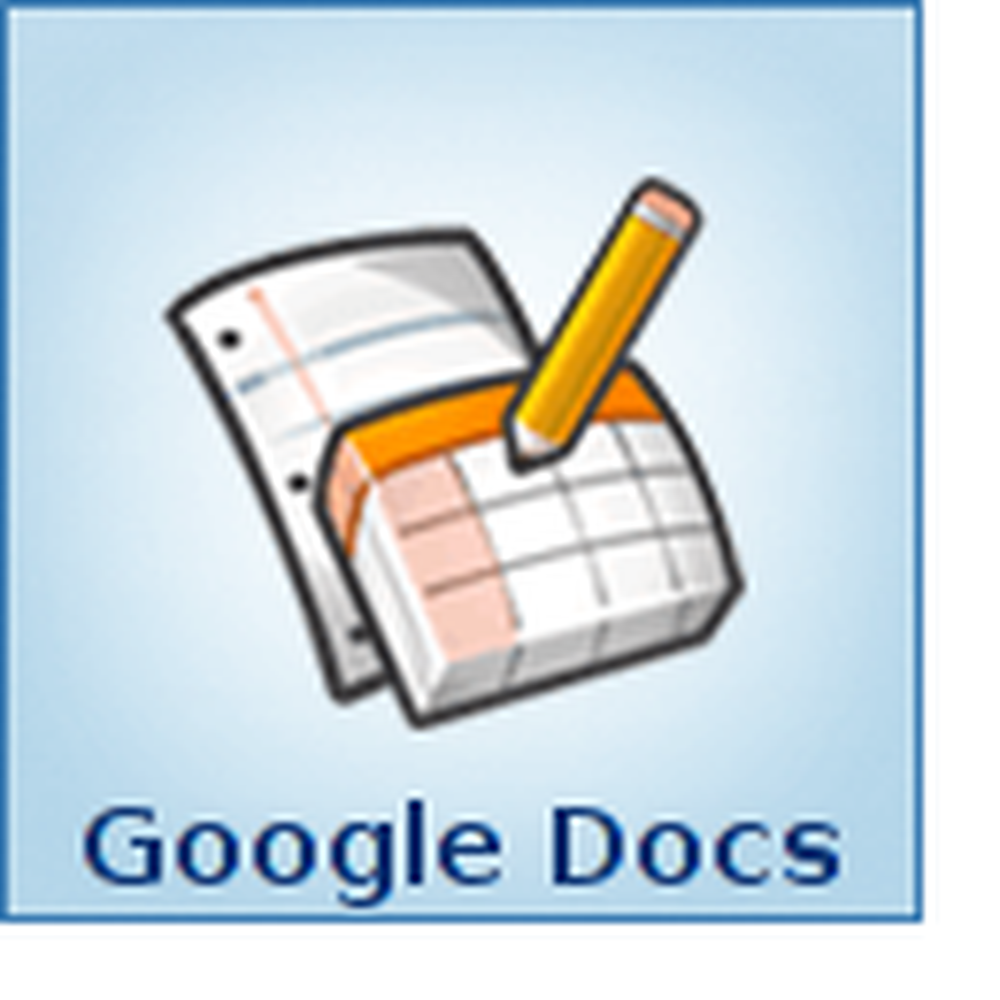Hur man gör ett programkörning vid start i Windows 10

Det kan finnas några program som du kanske vill ha o alltid köra vid start eller start. Låt oss säga att det första du alltid gör är att elda din webbläsare och börja surfa på webben. Visst, när din Windows-dator startar på skrivbordet, kan du alltid manuellt avfyra din webbläsare och ange webbadressen, men om du vill göra det automatiskt startar du enkelt program, t.ex. en webbläsare, kör automatiskt på start varje gång i Windows 10/8/7.
Gör ett programkörning vid start i Windows 10
Först vill du kolla in programmets inställningar och se om det finns en inställning som gör att du kan köra den vid varje start. Om det är då svarar det på frågan enkelt. Om inte, då finns det tre andra sätt att göra det. Låt oss ta en titt på dem:
1] Placera programgenväggen i Start-mappen

Det enklaste sättet är att lägga en genväg till programmet i Windows Startup-mappen.
De Nuvarande användare Startup-mapp i Windows finns på:
C: \ Användare \ Användarnamn \ AppData \ Roaming \ Microsoft \ Windows \ Startmeny \ Programmer \ Startup
Dessa program startar endast för den nuvarande inloggade användaren. För att komma direkt till den här mappen, öppna Kör, skriv skal: startup och tryck på Enter.
De Alla användare Windows startmapp ligger på:
C: \ ProgramData \ Microsoft \ Windows \ Startmeny \ Program \ StartUp
För att öppna den här mappen, hämta rutan Kör, skriv skal: gemensam start och tryck på Enter.
Du kan lägga till genvägar av de program du vill börja med Windows i den här mappen
2] Lägg till program för att starta med freeware
Medan det inbyggda MSCONFIG- eller systemkonfigurationsverktyget gör att du kan inaktivera eller radera uppstartsposter, tillåter det dig inte att lägga till startprogram. Det finns många gratis verktyg som låter dig hantera startprogram.
För att enkelt lägga till startprogram kan du använda freeware som Chameleon Startup Manager eller Quick Startup. Båda är funktionsrika starthanterare som låter dig enkelt lägga till startprogram tillsammans med lanseringsparametrar.
3] Gör programkörning med Windows starta via Registry
Du kan använda registry Startup paths för att lägga till program för att börja med varje start. Du kan använda Springa och RunOnce registernycklar för att få program att köras varje gång en användare loggar in eller körs en gång.
Registernycklarna finns här. De är för nuvarande användare och för alla användare - kör varje gång eller kör bara en gång:
- HKEY_LOCAL_MACHINE \ Software \ Microsoft \ Windows \ Currentversion \ Run
- HKEY_CURRENT_USER \ Software \ Microsoft \ Windows \ Currentversion \ Run
- HKEY_LOCAL_MACHINE \ Software \ Microsoft \ Windows \ Currentversion \ RunOnce
- HKEY_CURRENT_USER \ Software \ Microsoft \ Windows \ Currentversion \ RunOnce
Du kan läsa mer om detta på MSDN.
Efter att ha gjort det kanske du vill ställa in en fördröjningstid för startprogrammen. Om du vill kan du också autostart Programs som Administrator.
PS: I det här inlägget visas hur du öppnar Windows Store-appar när du startar.